Come cambiare le lettere di unità
Se non ti piace il modo in cui le lettere di unità vengono assegnate alle unità disco, Windows ti offre un modo per cambiarle. Puoi persino assegnare una lettera di unità statica a una particolare porta USB, in modo che qualsiasi dispositivo collegato a quella porta assumerà quella lettera di unità.
Cambiare la lettera di unità è un compito piuttosto semplice, a patto di sapere dove cercare. È possibile apportare le modifiche utilizzando l’utility Gestione computer. Il modo più semplice per avviare l’utilità è utilizzare le funzionalità di ricerca di Windows per cercare “gestione del computer” (senza virgolette). Una volta avviato, espandere l’opzione Archiviazione (lato sinistro dello schermo) e fare clic su Gestione disco. (Vedi figura 1.)
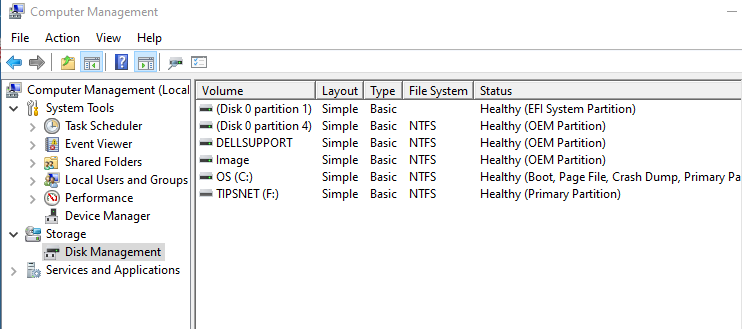
Figura 1. Dettagli sulla gestione del disco.
Si noti che ho un volume chiamato “TIPSNET” associato alla lettera di unità “F:”. Di ‘che voglio invece che la lettera di unità sia “G:”.
Se faccio clic con il pulsante destro del mouse sul nome del volume e seleziono “Cambia lettera e percorso di unità” dal menu contestuale risultante, Windows visualizza una finestra di dialogo che mostra la lettera di unità assegnata all’unità. (Vedi figura 2.)
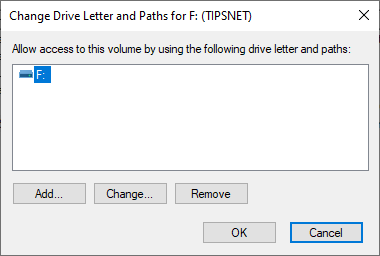
Figura 2. La finestra di dialogo Cambia lettera e percorso di unità.
Tutto quello che devo fare è selezionare l’unità corrente, quindi fare clic sul pulsante Cambia. Windows visualizza una finestra di dialogo che include un elenco a discesa in cui è possibile scegliere una lettera di unità da utilizzare per l’unità. (Vedi figura 3.)
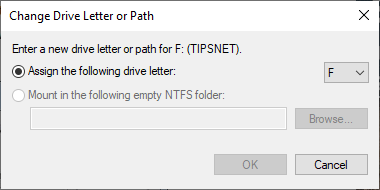
Figura 3. Modifica della lettera di unità.
Non appena seleziono una lettera di unità e faccio clic su OK, Windows verifica che desidero davvero apportare la modifica. Supponendo che risponda affermativamente, la modifica viene apportata e riflessa nell’utilità di gestione del computer.
Questo suggerimento (5668) si applica a Windows 7, 8 e 10.